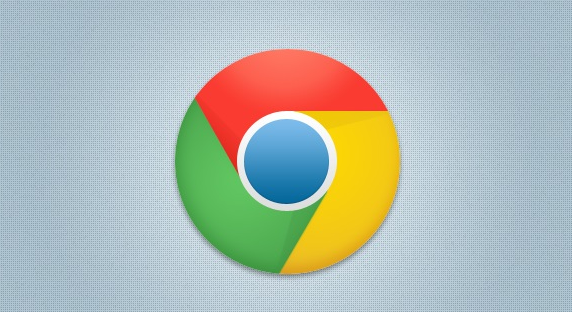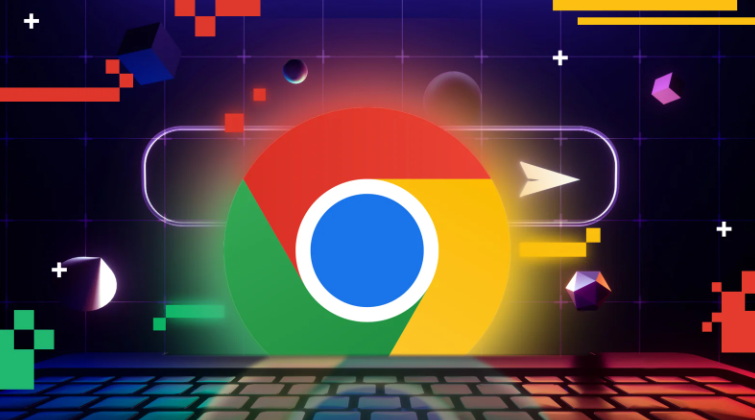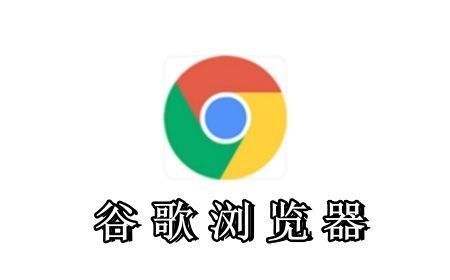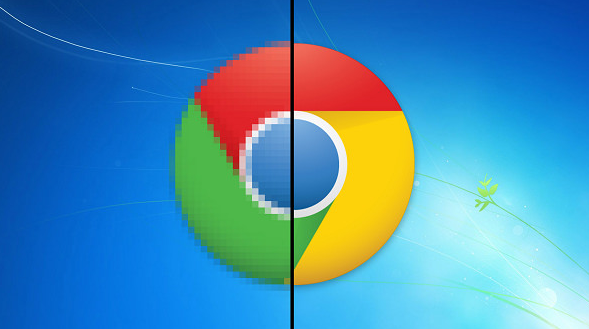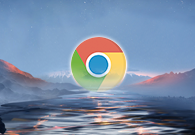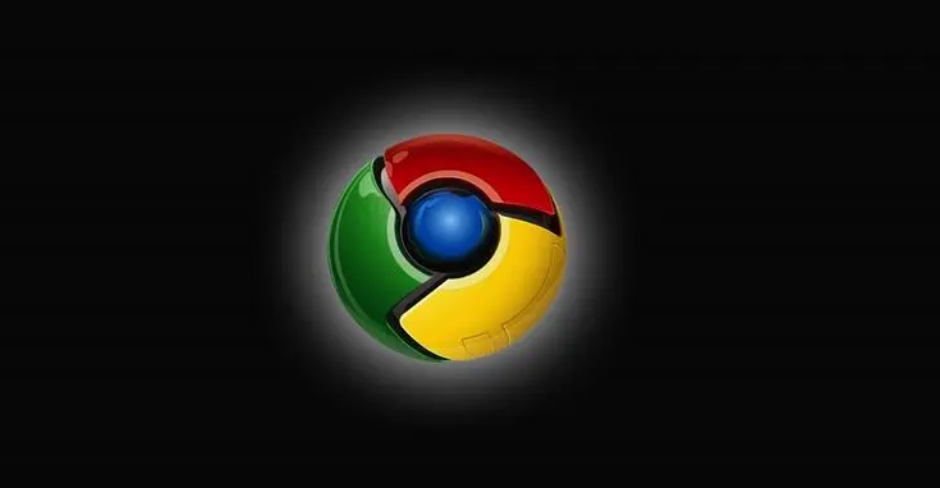详情介绍
如何在谷歌浏览器中管理同步设置?谷歌浏览器为用户提供了丰富的功能,其中后台同步选项是一大亮点。这项功能不仅能够实现跨设备的无缝同步,还能确保用户数据的实时更新和一致性,极大地提升了用户体验。我们可以利用这一功能实现谷歌浏览器个人工作和学习生活的切换使用。下面就来给大家介绍操作步骤一览。

谷歌浏览器管理同步设置操作步骤一览
1、首先,打开谷歌浏览器,点击右上角的三个点(工具栏图标)。(如图所示)
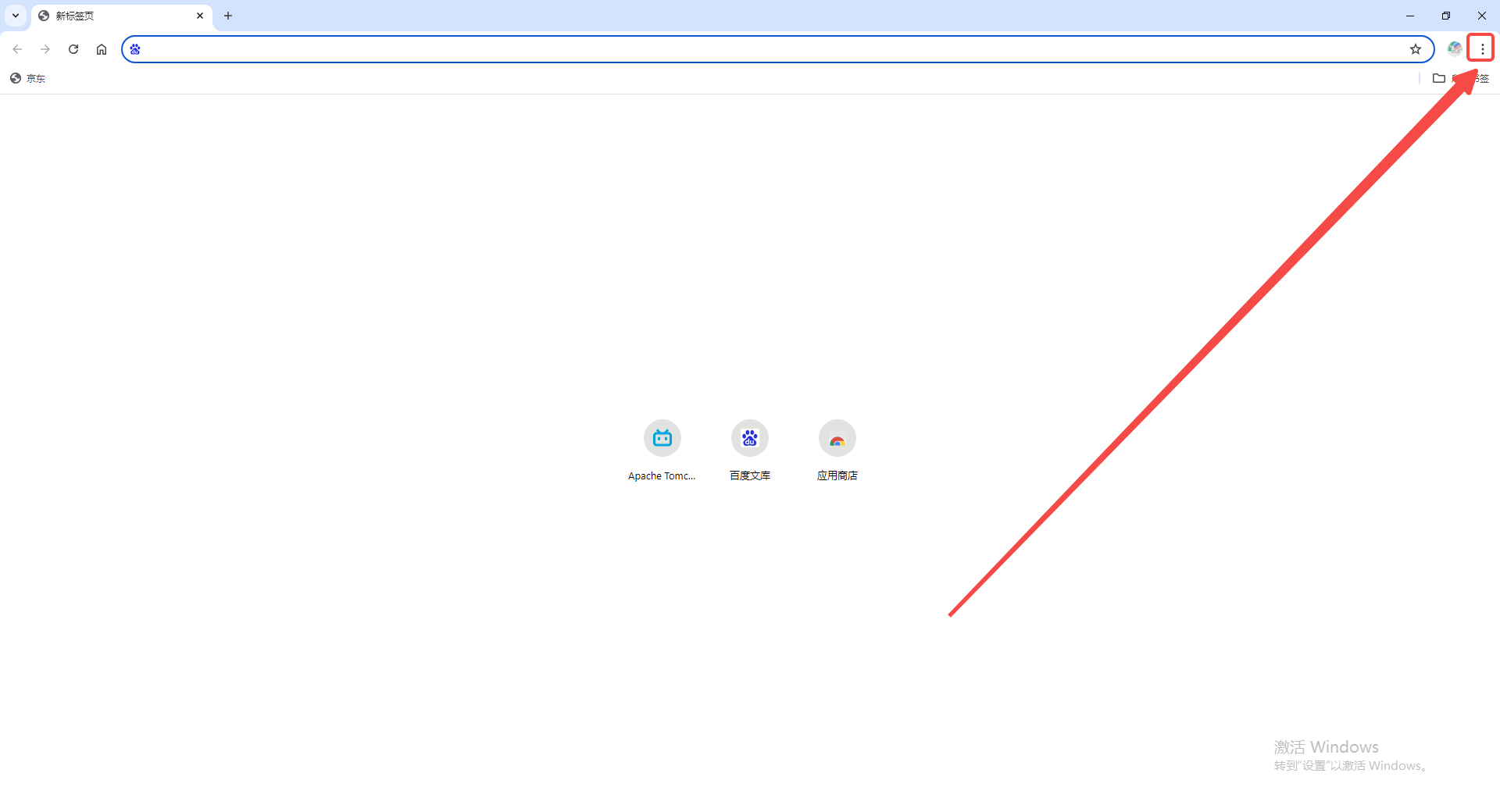
2、在弹出的菜单中,选择设置选项。(如图所示)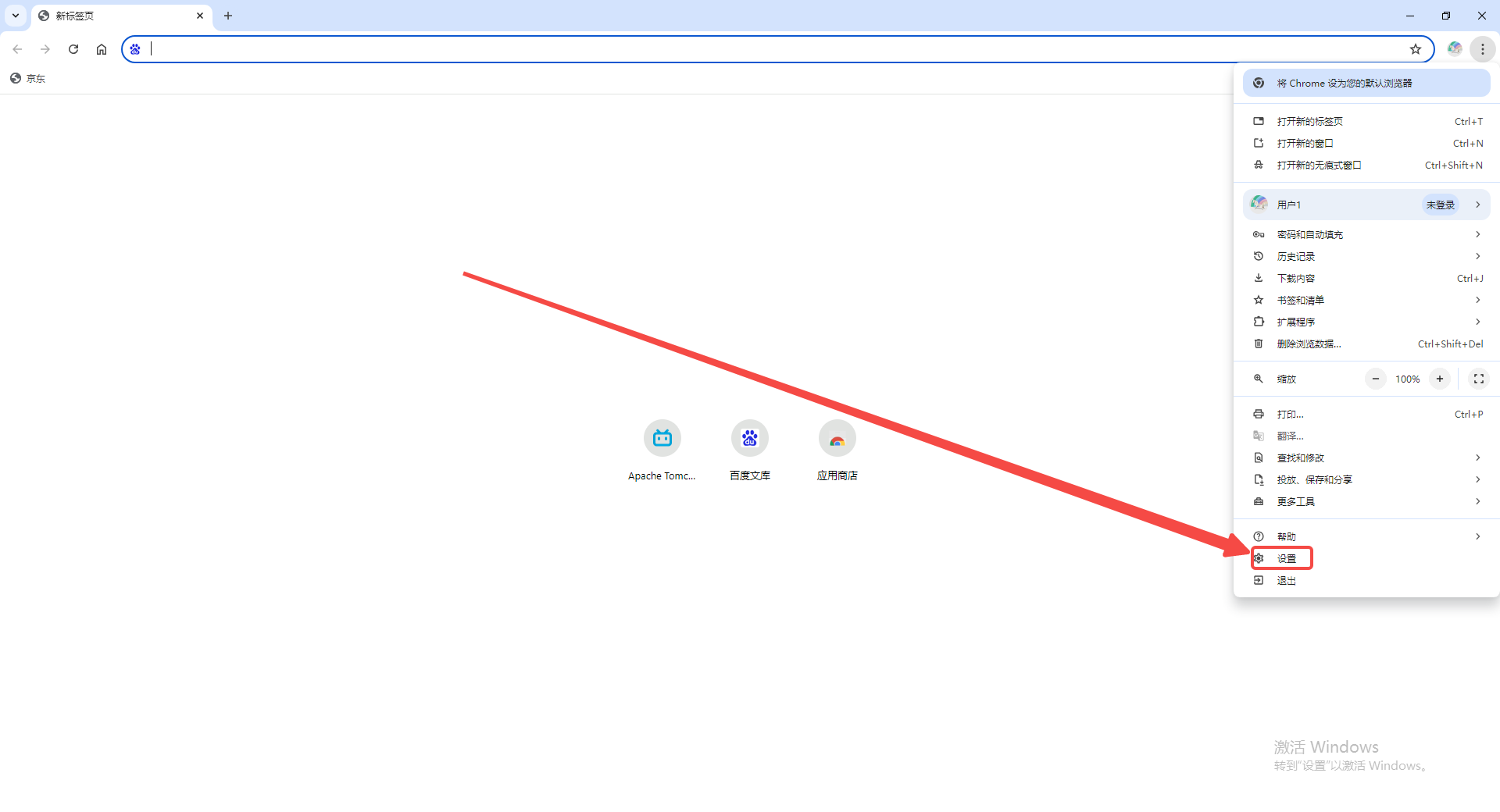
3、在设置页面中,找到并点击安全和隐私设置。(如图所示)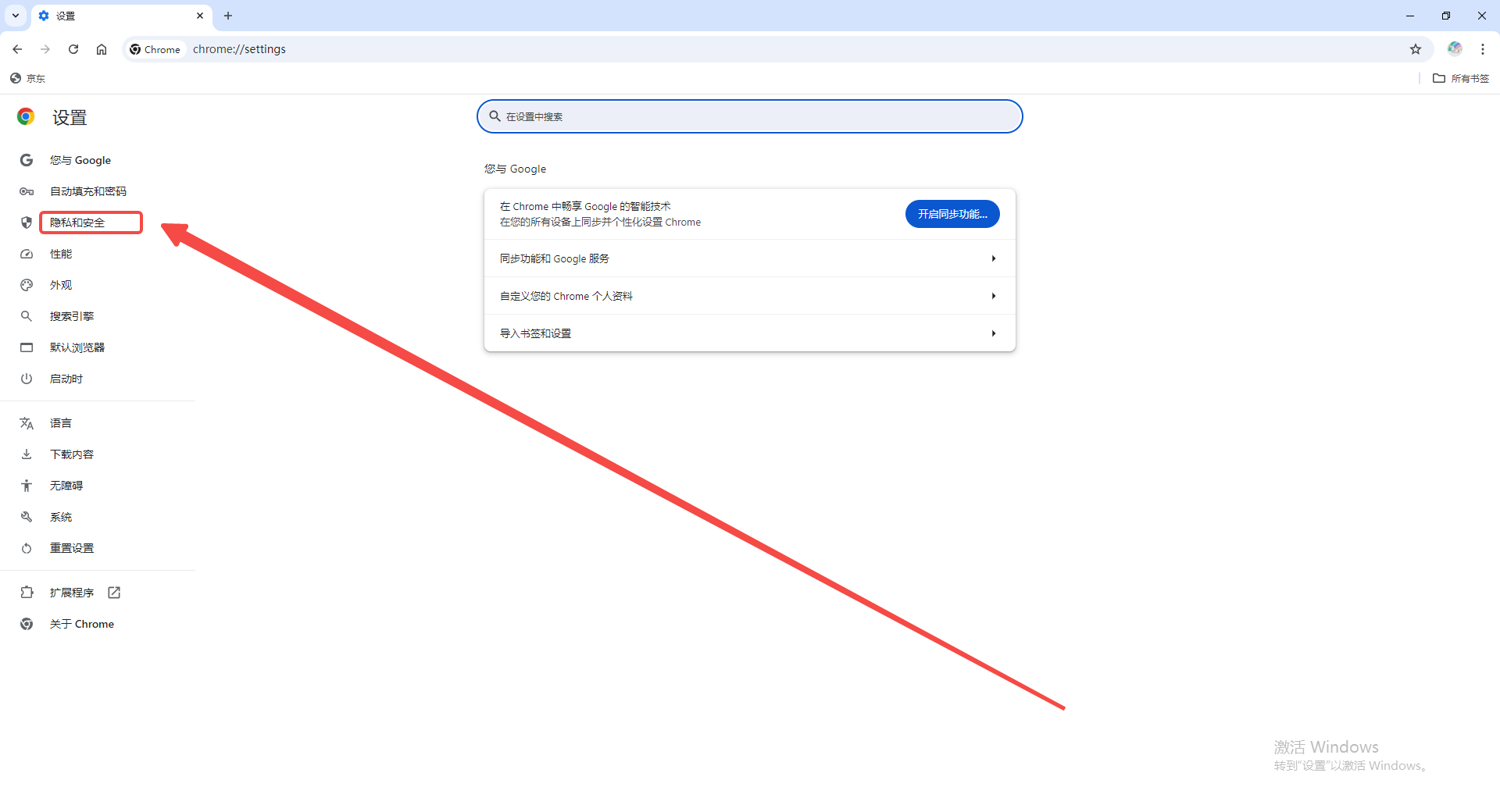
4、在安全和隐私设置下,选择网站设置。(如图所示)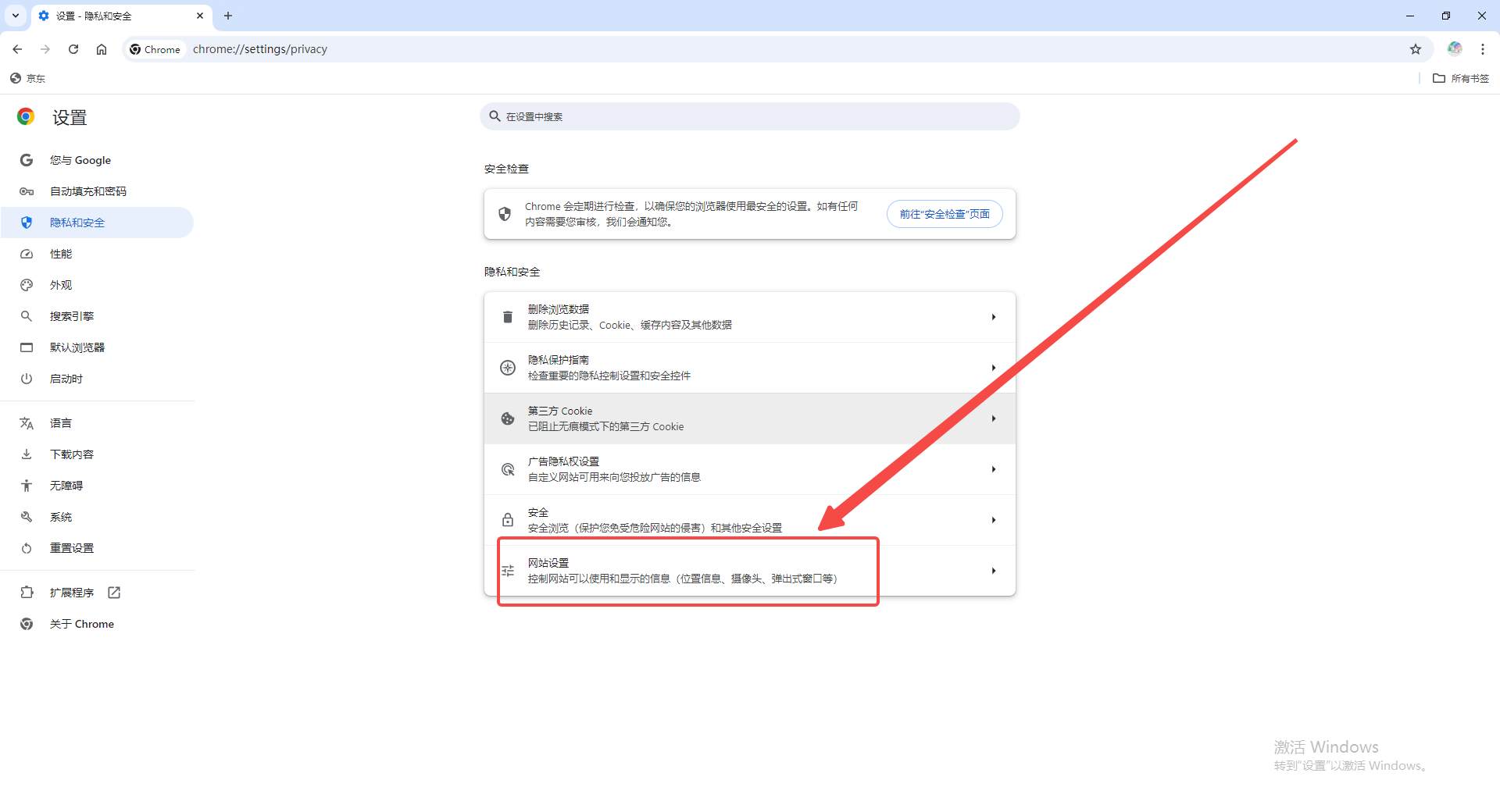
5、在网站设置中,找到并点击后台同步选项。(如图所示)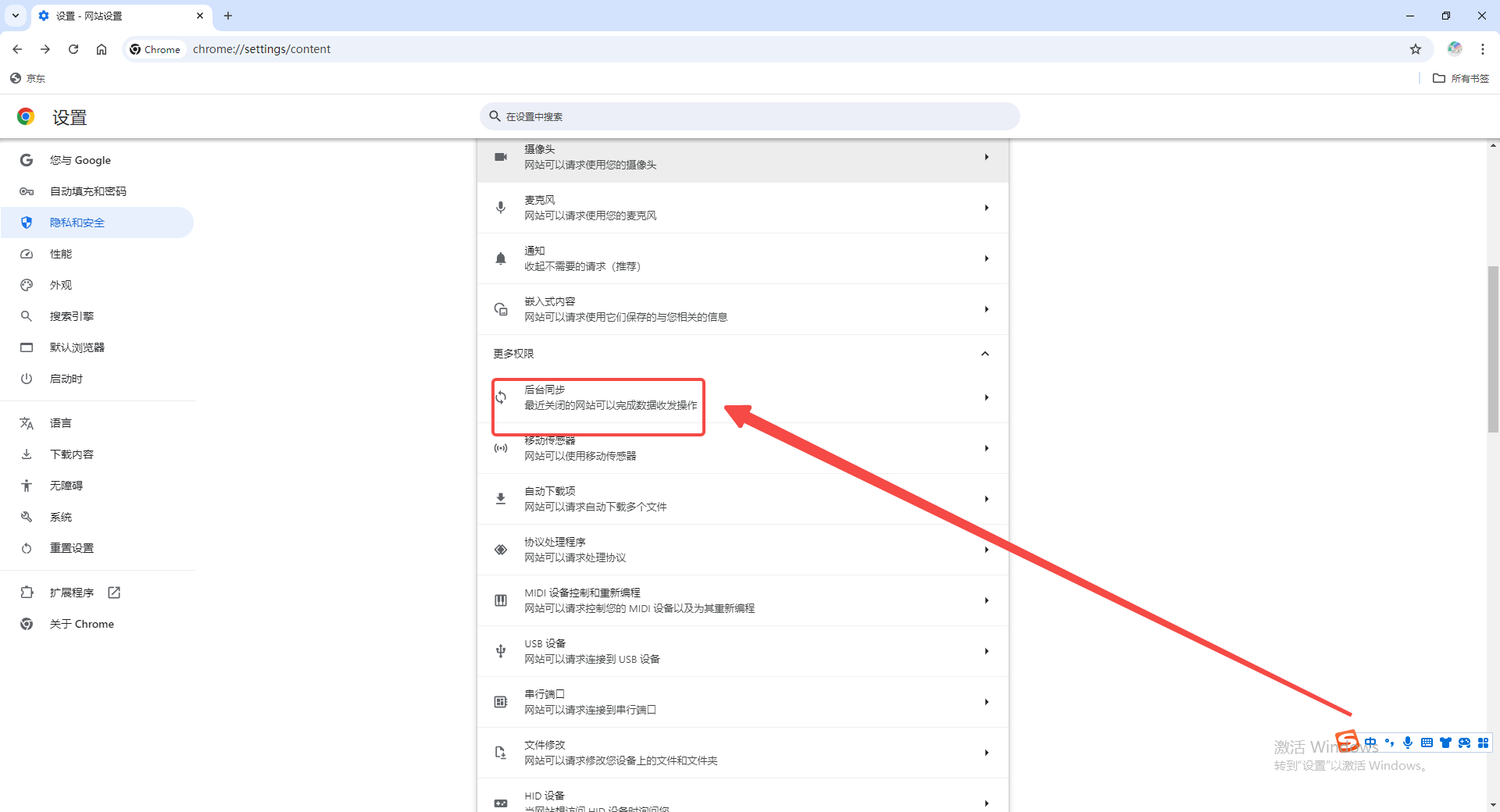
6、在后台同步设置中,根据您的需求选择相应的同步行为,例如选中“最近关闭的网站可以完成数据接收发操作”。(如图所示)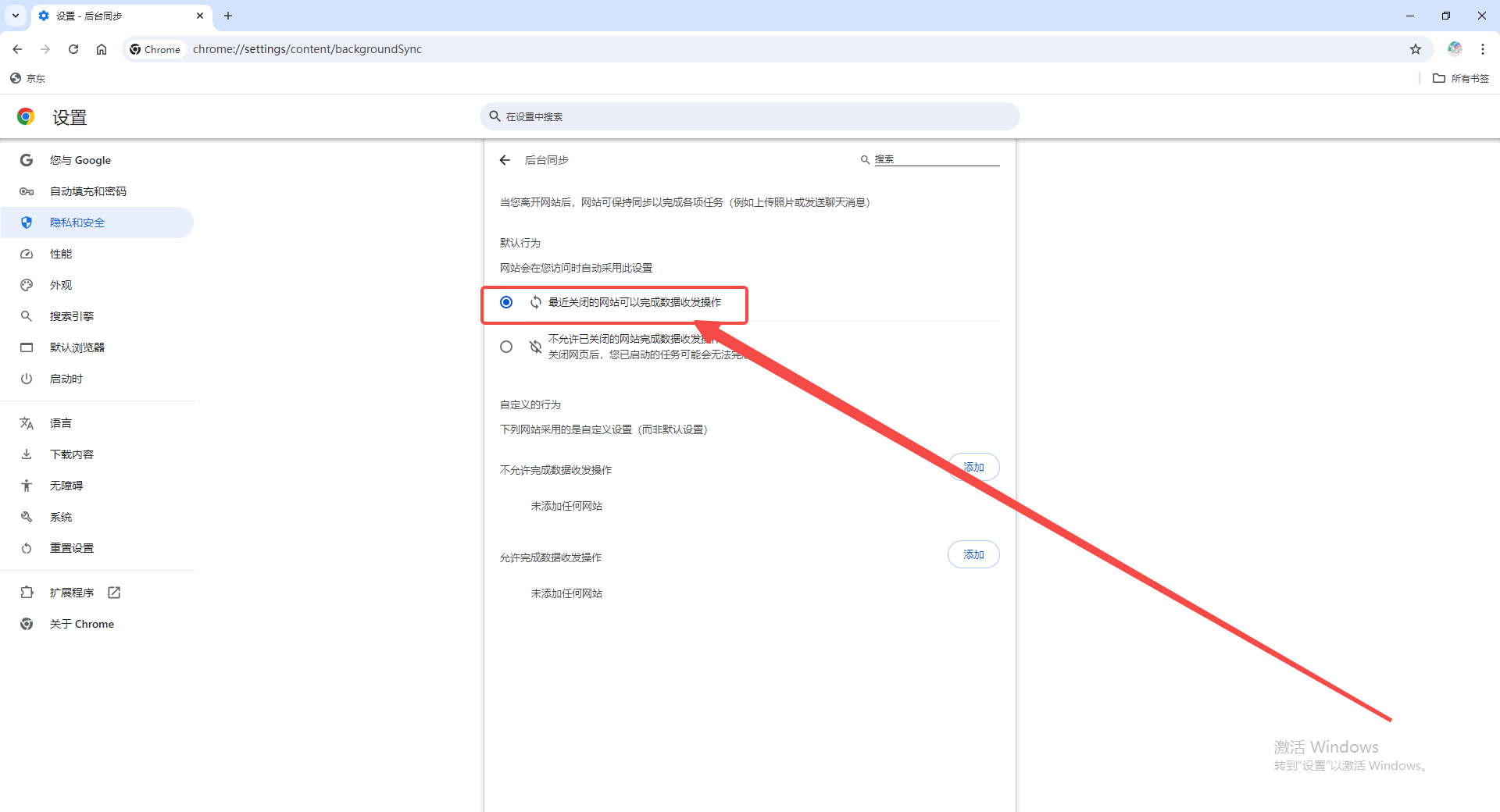
以上就是本期分享的【如何在谷歌浏览器中管理同步设置?操作步骤一览】全部内容,更多精彩资讯请期待下期分享。